Netraucēt ļauj izvairīties no uzmanības novēršanas paziņojumiem, ja jums ir jāpaliek fokusētam. Pēc noklusējuma ir iestatīta automātiska aktivizēšana, kad tiek izveidots displeja duģiģēšana, spēles atskaņošana vai programmas izmantošana pilnekrāna režīmā. Varat kontrolēt vienu vai visus šos vienumus, kā arī noteikt, līdz kādam līmenim paziņojumi tiek apturēti.
-
Atlasiet > iestatījumi > System > Notifications .
-
Lai ieslēgtu netraucēt, atlasiet Ieslēgts.
-
Varat arī ieslēgt netraucēt automātiski. Lodziņā Ieslēgt netraucēt automātiski izvēlieties konkrētus laikus, kad to ieslēgt vai konkrētus nosacījumus, kad vēlaties to ieslēgt.
-
Ja nav ieslēgts netraucēt, paziņojumu centra ikona mainīs un paslēps ienākošos paziņojumus.
Koncentrēšanās palīgs (tiek dēvēts arī par kluso laiku iepriekšējās Windows 10 versijās) ļauj izvairīties no uzmanības novēršanas paziņojumiem, kad jums ir jāpievērš uzmanība. Pēc noklusējuma ir iestatīta automātiska aktivizēšana, kad tiek izveidots displeja duģiģēšana, spēles atskaņošana vai programmas izmantošana pilnekrāna režīmā. Varat kontrolēt vienu vai visus šos vienumus, kā arī noteikt, līdz kādam līmenim paziņojumi tiek apturēti.
-
Atlasiet Sākums > Iestatījumi > Sistēma > Fokusēšanas palīdzība vai uzdevumjoslas meklēšanas lodziņā ierakstiet Fokusa palīdzība un pēc tam rezultātu sarakstā atlasiet Fokusa palīga iestatījumi.
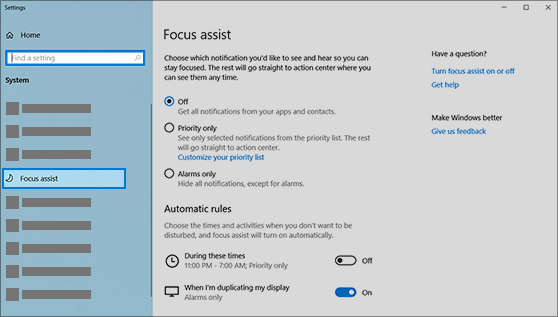
-
Lai iestatītu pašreizējo fokusa palīdzības stāvokli, atlasiet Izslēgts ( saņemt visus paziņojumus ), Tikai prioritāte (skatiet tikai paziņojumus no saraksta, ko varat pielāgot savām vēlmēm) vai Tikai modinātājs (paslēpt visu, izņemot modinātāju).
-
Sadaļā Automātiskās kārtulas varat noteikt nosacījumus, kas izraisa koncentrēšanās palīga automātisku aktivizēšanu. Atlasiet vienumu, lai ieslēgtu vai izslēgtu šo nosacījumu un lai noteiktu koncentrēšanās palīga laiku un/vai līmeni, ko šis nosacījums aktivizē, vai vienkārši atlasiet slēdzi kā saīsni, lai ieslēgtu vai izslēgtu nosacījumu. (Lai pilnībā deaktivizētu koncentrēšanās palīgu, izslēdziet visu minēto.)
-
Atlasiet Rādīt kopsavilkumu par to, ko es nokavēju, kamēr koncentrēšanās palīgs bija ieslēgts, lai saņemtu paziņojumu, kad izejat no koncentrēšanās palīga par to, kas tika novirzīts uz darbību centru. Noņemiet atlasi, lai deaktivizētu šo paziņojumu.
-
Kad koncentrēšanās palīgs ieslēdzas automātiski, pēc noklusējuma darbību centrā tiek parādīts paziņojums ar paskaidrojumu, ka koncentrēšanās palīgs ir ieslēgts un aptur paziņojumus. Ja nevēlaties redzēt šo ziņojumu, paziņojumā noklikšķiniet uz pogas Mainīt koncentrēšanās palīgu un noņemiet atzīmi no izvēles Rādīt paziņojumu darbību centrā, kad koncentrēšanās palīgs ir ieslēgts automātiski palaistajā lapā Iestatījumi.










